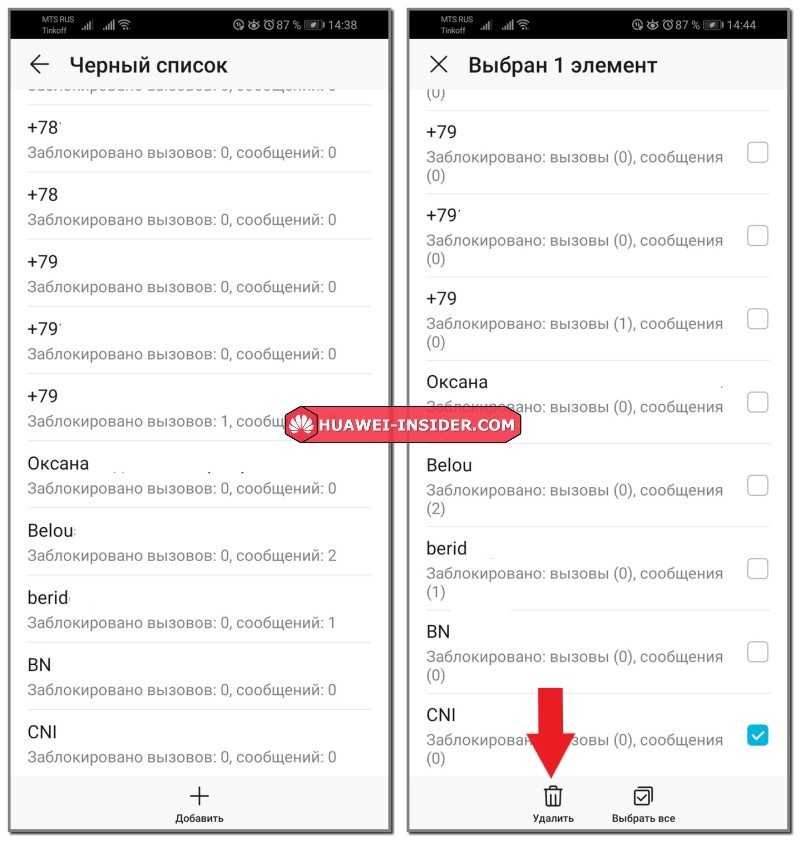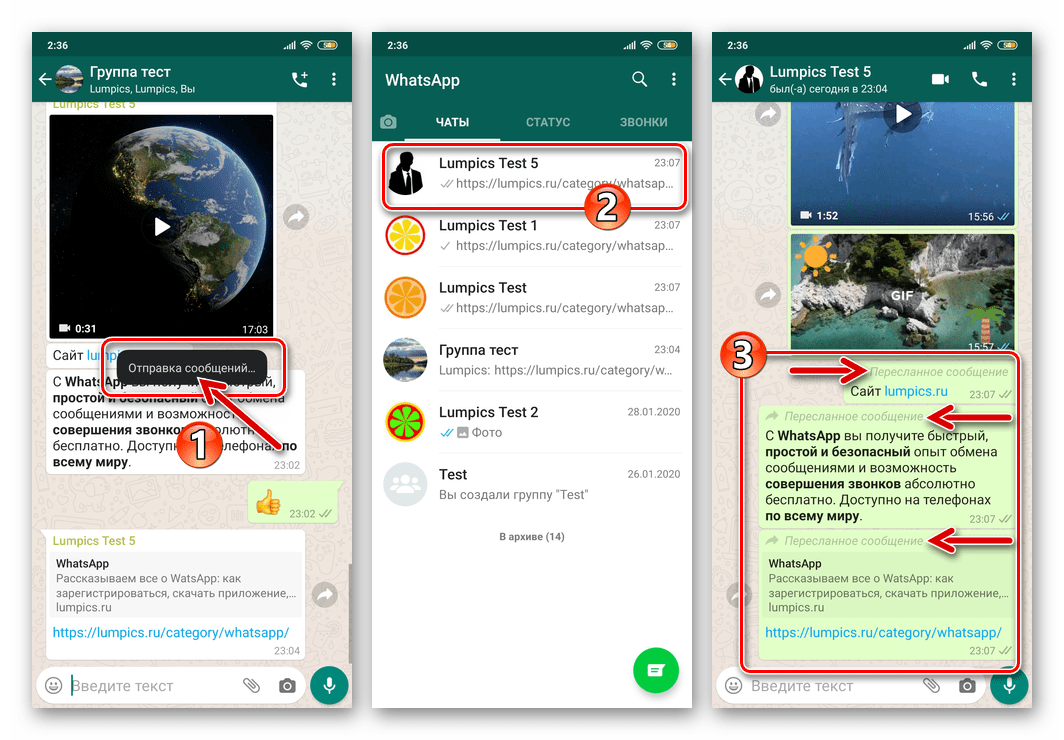Как заблокировать контакт в Ватсапе на Айфоне
Вторая по популярности платформа мобильных устройств – это IOS. Давайте же вместе разберемся, как заблокировать контакт на Айфоне. Здесь это также делается двумя способами: через чат и через настройки. Начнём с блокировки через чат.
- Заходим в чат.
- Нажимаем на имя собеседника вверху страницы.
- На новой странице нажмите кнопку “Заблокировать”.
- Затем перед вами появится диалоговое окно, где вам предложат два варианта “Заблокировать” или “Добавить в спам и заблокировать”.
На что бы вы ни нажали, пользователь будет заблокирован. Но если причиной блокировки пользователя является спам, то выберите второй вариант. Так вы сможете не только заблокировать в Ватсапе человека, но и возможно полностью забанить его профиль, защитив других пользователей. Выбирая второй вариант, вы автоматически отправляете администрации жалобу на данного человека и, если факт рассылки спама подтвердится, его аккаунт будет заблокирован.
Перейдём ко второму варианту решения данной проблемы.
- Первым дело перейдите в окно настроек WhatsApp.
- Здесь выбираем пункт “Учетная запись”.
- Затем вкладку “Конфиденциальность”.
- На новой странице найдите вкладку “Заблокированные”.
- Далее нажимаем кнопку “Добавить новый…”.
После этого остаётся только выбрать контакт, который вы хотите заблокировать и он попадёт в чёрный список.
Разблокировка контакта
Ситуации в жизни бывают разными, например, спустя некоторое время пользователь WhatsApp захочет дать контактам из своего черного списка второй шанс. В этом случае потребуется разблокировать номер абонента, находящегося в ЧС.
Сделать это также просто, как и заблокировать контакт. Для этого достаточно выполнить все те же шаги, что и при блокировке, но в финале активировать команду «Изменить» либо «Разблокировать».
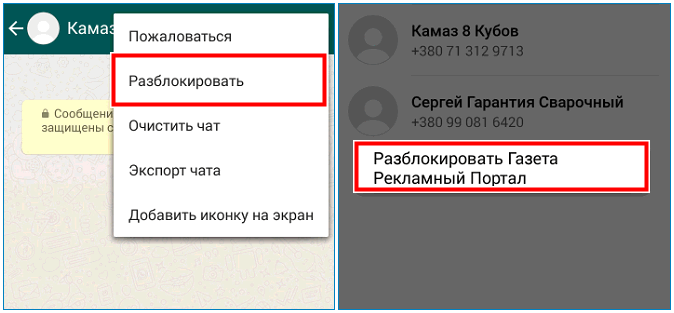
Также можно возобновить общение с заблокированным ранее абонентом, открыв чат с ним и просто отправив сообщение. В этом случае система напомнит о том, что контакт заблокирован и спросит надо ли отменить блокировку. Подтвердив отмену, можно вновь переписываться или перезваниваться с данным пользователем.
Как занести в черный список человека из списка контактов
Для устройств на iOS и Android есть по три способа, как это сделать. Функционал WhatsApp на этих телефонах в целом схож, но мы все же дадим отдельные инструкции для каждого из них.
На Айфоне
Как заблокировать человека в Ватсап на телефоне в настройках программы:
- Откройте мессенджер и нажмите на “Настройки” внизу экрана.
- Выберите “Учетная запись”, а затем “Конфиденциальность”.
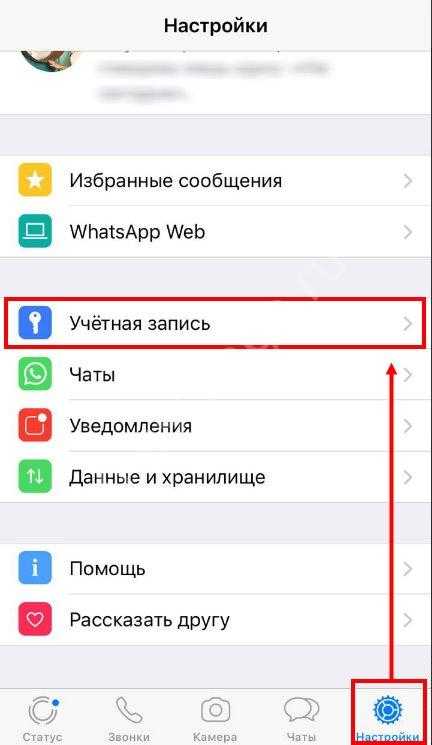
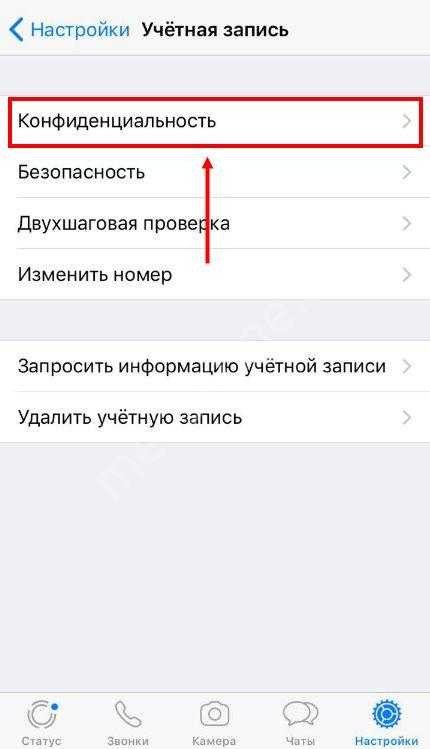
Перейдите ко вкладке “Заблокированные” и нажмите на “Добавить новый”.

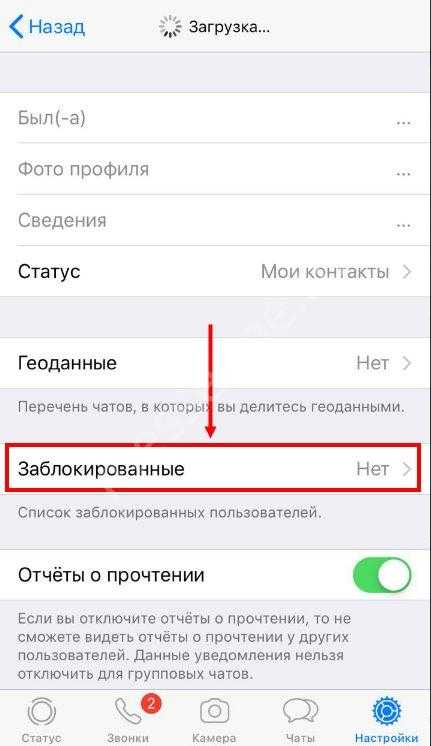
На экране появится список ваших контактов WhatsApp. Нажмите на нужное имя.
Как заблокировать номер в Ватсапе прямо из окна переписки:
- Откройте вкладку “Чаты” в мессенджере и перейдите к диалогу с человеком, с которым больше не хотите общаться.
- Нажмите на имя контакта.
- В появившемся меню выберите “Заблокировать контакт”, а затем на кнопку с таким же названием, либо “Пожаловаться …”.

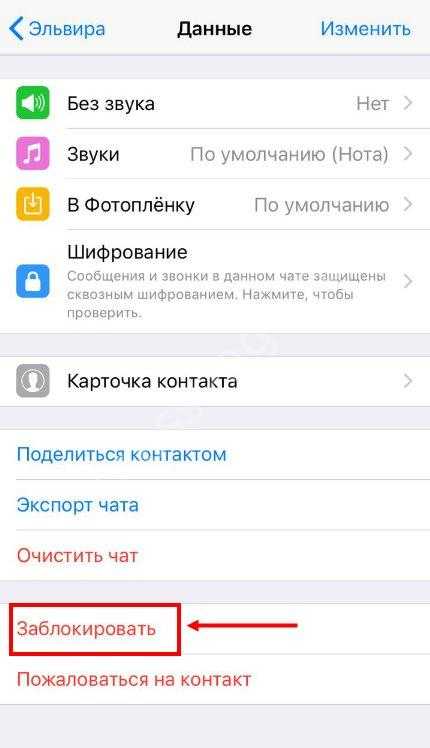
Как заблокировать контакт в Ватсапе на Айфоне из списка чатов:
- Найдите во вкладке “Чаты” нужный контакт.
- Смахните имя влево и в меню быстрого доступа выберите “Еще”, затем “Данные контакта”.
- На экране с данными контактами найдите строку “Заблокировать” и нажмите на нее.
- Далее на кнопку с таким же названием, либо “Пожаловаться …”.
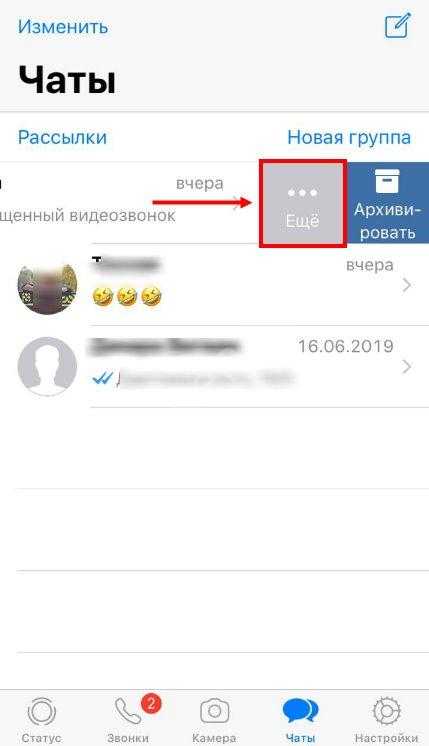
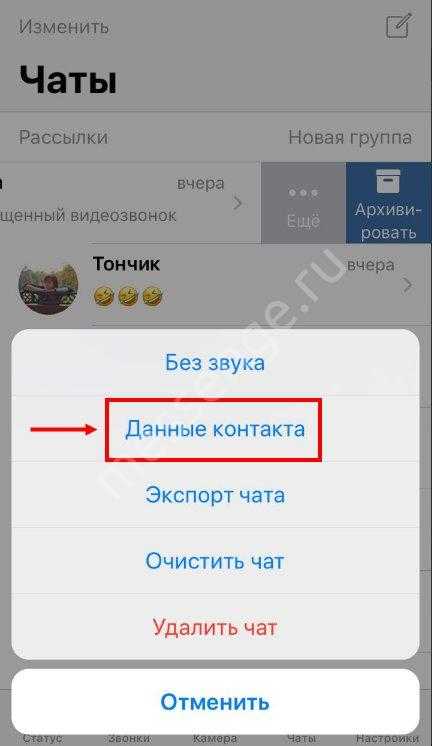
На Андроиде
Как заблокировать контакт в Вацапе из специального раздела в настройках:
- Запустите мессенджер.
- Нажмите на кнопку “Меню” (правый верхний угол) и выберите “Настройки”.
Пройдите по пути “Аккаунт → Приватность → Заблокированные”.
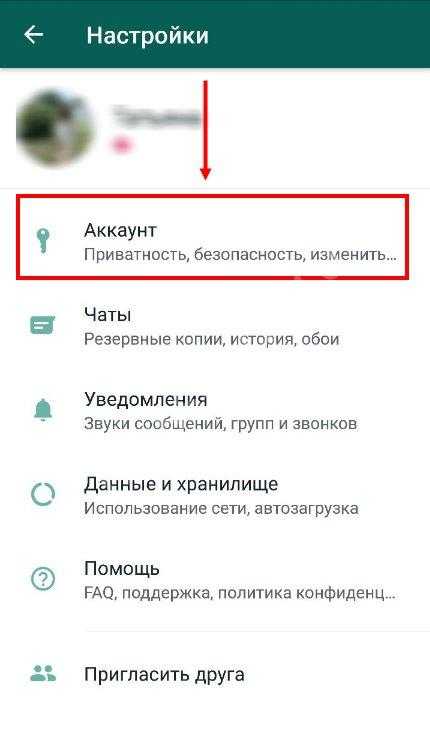
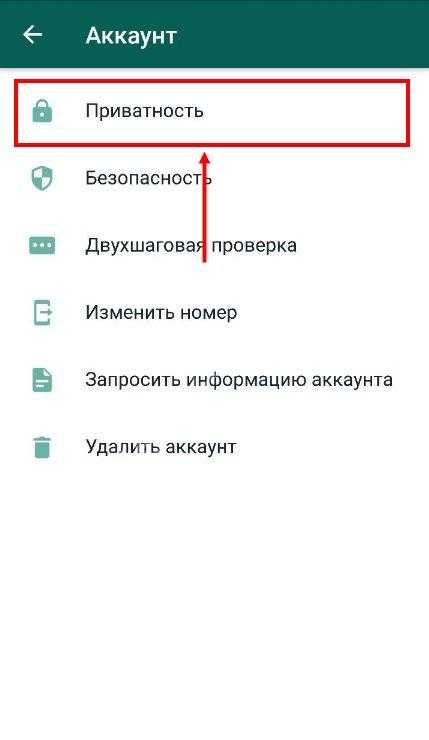
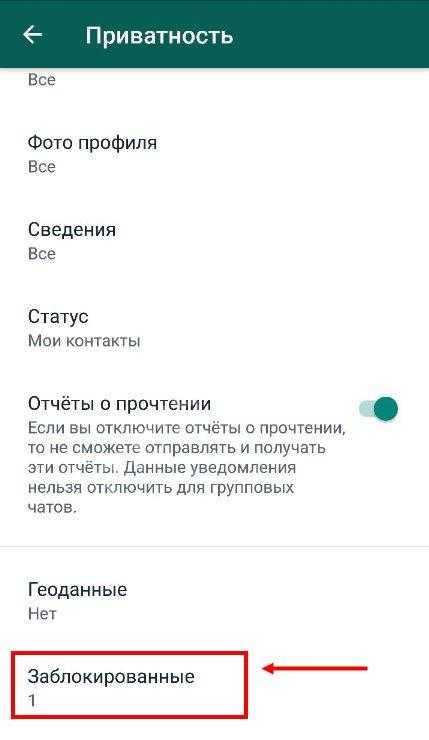
- Нажмите на “Добавить” (иконка в правом верхнем углу).
- Найдите в открывшемся списке нужного человека и нажмите на его имя.*
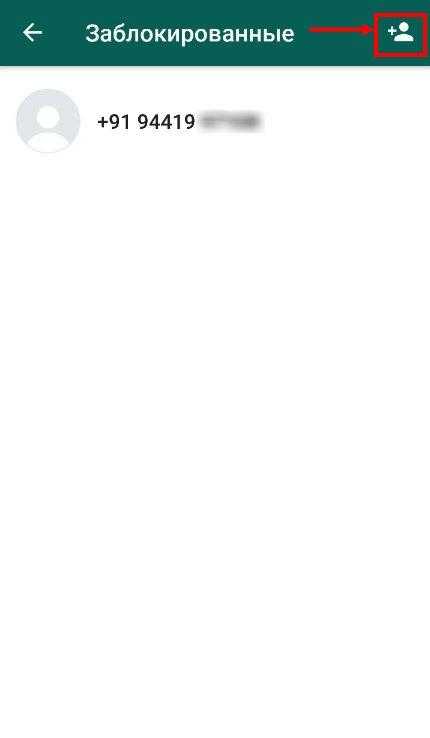
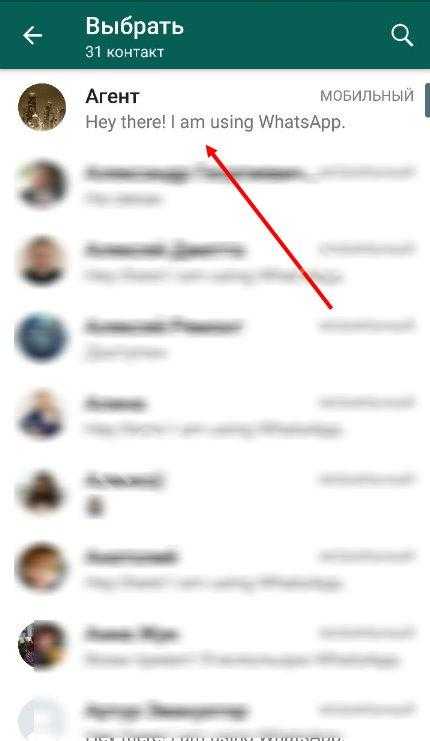
Прямо из окна переписки:
- Войти в мессенджер и открыть чат с человеком, сообщения от которого вы больше не хотите получать.
- Нажмите на имя контакта (вверху экрана), чтобы перейти к карточке с информацией о нем.
- Немного прокрутите экран, чтобы стала видна кнопка “Заблокировать”. Нажмите на нее.*

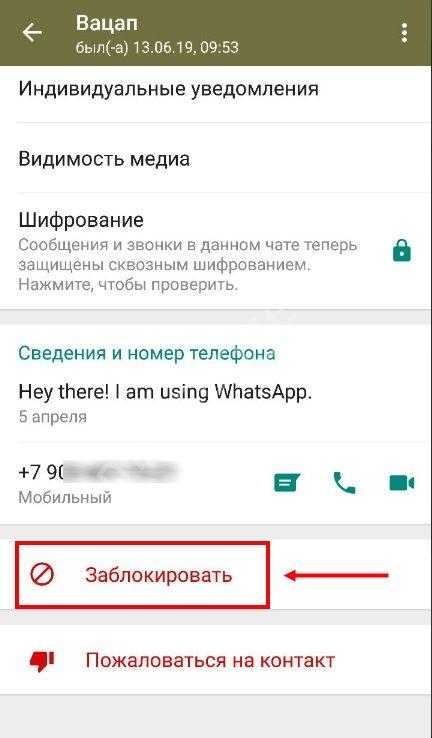
*Если вы хотите отправить жалобу на этого человека в суппорт WhatsApp — там же есть кнопка “Пожаловаться”.
Второй способ заблокировать контакт в Вотсапе из окна переписки:
- Откройте в мессенджере нужный чат.
- В правом верхнем углу есть кнопка “Меню” — жмем на нее, а затем на “Еще”.
- Выберите “Заблокировать”.


Как обойти блокировку в WhatsApp от конкретного пользователя
Для того чтобы написать пользователю, добавившему вас в черный список, заведите новый профиль, купите другую SIM-карту или свяжитесь с ним, используя уязвимость старой версии WhatsApp.
Получить возможность снова писать этому абоненту удастся, удалив старый аккаунт “Вотсап” и создав новый по приведенной в предыдущем разделе инструкции.
Чтобы отправить сообщение вторым способом, нужно:
- Открыть в приложении раздел «Аккаунт».
- Выбрать в выпавшем меню позицию «Изменить номер».
- В появившемся окне указать номер своей новой сим-карты.
- Пройти стандартную процедуру верификации в приложении.
После этого появится возможность написать или позвонить абоненту, даже занесшему предыдущий телефон в черный список. Однако частая смена контактной информации аккаунта может привести к тому, что он будет заблокирован системой.
Те, у кого установлена старая версия “Вацап”, могут попробовать решить проблему более простым способом. Он заключается в особенности работы программы, которая позволяет пользователю добавить заблокировавшего его абонента в общий чат. Для этого, кроме него, в список адресантов нужно включить еще 1 любой контакт.
Однако в версиях, выпущенных в 2018 г. и позже, эта возможность исключена. При попытке связаться через них человек не увидит не только текст сообщений, но и сам факт приглашения в беседу от заблокированного в Ватсапе им абонента. Возможность использовать этот пробел в настройках безопасности приложения зависит от того, какой версией пользуется отправитель, а не адресат.
Единственная возможность обойти блокировку в новой версии приложения без покупки другой сим-карты – написать сообщение в групповом чате, в котором оба абонента состояли до добавления одним из них другого в черный список.
Как заблокировать любой отдельный чат в WhatsApp
До сих пор мы видели, как сделать полную блокировку, установив пароль или шаблон, ограничивающий доступ к WhatsApp. Но чтобы предоставить вам больше возможностей для выбора, теперь мы рассмотрим, как вы можете блокировать чаты по отдельности.
Сделать это можно через Chat Lock для WhatsApp. Как вы уже могли догадаться, первое, что вам нужно сделать, чтобы насладиться его функциями, — это загрузить и установить его, что займет всего несколько секунд.
Когда вы его откроете, приложение попросит вас ввести пароль, который заблокирует само приложение и чаты WhatsApp. После этого вы должны предоставить необходимые разрешения для блокировки чата для WhatsApp. Чтобы начать, вы должны добавлять чаты, которые хотите заблокировать паролем, с помощью кнопки «+». Так вы попадете на вкладку чатов WhatsApp, где вам нужно только выбрать нужный.
Черный список Ватсап
Черный список ватсап содержит в себе всех пользователей, которых вы заблокировали. Работает он по такому же принципу, как и везде: эти пользователи не могут писать вам сообщения, приглашать в группы и так далее. Особенно хорошо использовать черный список против рассылок спама и прочих надоедливых сообщений. Вы можете отправить в ЧС кого угодно, кто мешает вам спокойно жить. А если вы вдруг решили простить обидчика, вы всегда можете снова разблокировать его.
Есть ли черный список в Вацапе и где он находится?
Каждое приложение или любой другой ресурс имеют нечто похожее на черный список, вотсап не исключение. Так что на вопрос, есть ли черный список в вацапе, мы отвечаем однозначное да. Как его найти? Легко, в настройках мессенджера.
Как в Вотсапе добавить контакт в черный список на телефоне?
Если вам написал незнакомый номер, мессенджер тут же предложит вам заблокировать его или добавить в контакты. Если вы выберите первое, контакт больше не сможет вам писать.
Добавить контакт в черный список в вотсапе на телефоне можно несколькими простыми методами: через список всех контактов или настройки:
- Для первого варианта: открываете переписку с человеком, которого хотите добавить в ЧС, заходите в меню и жмете заблокировать.
- Через настройки мессенджера: идете в раздел аккаунт, далее приватность, здесь выбираете сообщения и в список всех заблокированных контактов вы можете добавить новый.
- Добавить человека в бан через Меню (на экране чатов) — Настройки — Аккаунт — Приватность — Сообщения — Заблокированные — Добавить.
Сейчас мы более подробно разберем, как заблокировать контакт в вотсапе на разных мобильных платформах.
Как в Ватсапе добавить в черный список на андроид?
- Откройте WhatsApp
- Зайдите в меню
- Далее настройки
Выберите раздел Аккаунт
Настройки приватности
Кнопка «Добавить»
Выбирайте нужный контакт и добавляйте его в черный список.
Как отправить человека в черный список в Ватсапе на Айфоне?
Добавить человека в черный список WhatsApp на iPhone можно уже двумя способами.
Первый:
- Откройте ватсап
- Зайдите в настройки
Выберите раздел конфиденциальность
Нажмите на заблокированные и «добавить».
Выбираете того, кого хотите занести в ЧС в вотсап, и блокируете.
Второй:
- Зайдите в вотсап
- Перейдите в раздел контактов
Выберите из списка человека, которого нужно отправить в черный список
Откройте меню
В самом низу нажмите заблокировать
Если вы захотите помиловать заблокированный контакт и убрать его из черного списка, сделать это можно следующим образом:
- Зайдите в настройки в список заблокированных и нажмите редактировать
- На строке нужного человека выберите «Убрать»
Можно ли занести в черный список whatsapp на Windows Phone?
В WhatsApp на Windows Phone занести человека в черный список можно так же, как и на других платформах:
- Откройте вотсап
- Зайдите в чат с нужным человеком и войдите в меню
Далее нажмите кнопку «Инфо о контакте» и «Дополнительно»
Затем выберите заблокировать или пометить как спам.
Через раздел контактов сделать это можно так:
Откройте меню в вотсап и зайдите в настройки
Выберите раздел контактов и вкладку заблокированные.
Нажмите на плюс внизу и выбирайте контакт, который хотите занести в ЧС.
После того, как вы добавите пользователя в ЧС, он больше не сможет:
- Отправлять вам сообщения и звонить (вы тоже не сможете сделать этого).
- Видеть ваш статус и аватарку (вы, следовательно, тоже не сможете видеть его).
- Приглашать вас в группы (но, если вы оба находитесь в одном групповом чате, вы все еще сможете общаться там и видеть сообщения друг друга).
Как убрать из черного списка в Вотсапе?
Чтобы убрать пользователя из черного списка в вотсапе, вам понадобится:
Андроид:
- Откройте вотсап
- Зайдите в настройки
- Раздел учетная запись – приватность
- На вкладке заблокированные нажмите и удерживайте на нужном контакте
- Затем жмите по кнопке разблокировать
Если не хотите делать все эти сложности, можете просто отправить человеку сообщение, и мессенджер пришлет вам уведомление о том, что его нужно сначала разблокировать. Нажмете одну кнопку и снова сможете общаться.
Как заблокировать номер в Ватсапе
А что делать, если появилась необходимость заблокировать незнакомый номер, которого нет в списке контактов? Как заблокировать номер в Ватсапе? Чтобы заблокировать абонента в Whatsapp необходимо:
- Открыть диалог с абонентом и нажать на кнопку с тремя точками в правом верхнем углу экрана;
- В открывшемся списке выбрать вкладку «Еще»;
- И нажать на кнопку «Заблокировать»;
- Далее откроется список, в котором можно нажать «Заблокировать», чтобы поместить номер в черный список, а можно выбрать «В Спам и заблокировать», чтобы сообщить модераторам Ватсапа о нарушении правил пользования. В таком случае номер будет заблокирован и попадет в черный список, а спустя некоторое время еще и «попадет под санкции».
Вот так и можно заблокировать номер телефона в Ватсапе!
Как занести в черный список неизвестный номер
Тут для Айфона есть два способа заблокировать пользователя в WhatsApp, а для Андроида всего один.
| На Айфоне | Открыть сообщение, пришедшее с незнакомого номера → кнопка “Заблокировать” → кнопка с таким же названием. |
| Открыть чат → нажать на номер → выбрать “Заблокировать”, а затем такая же кнопка или “ … и пожаловаться”. | |
| На Андроид | Открыть чат с номером, которого нет в списке контактов, нажать на “Заблокировать” и еще раз на кнопку с таким же названием.* |
*При необходимости вы можете воспользоваться кнопкой “Сообщить о спаме …”
И напоследок про вопрос, возникающий у пользователей всегда, когда идет речь о добавлении кого-то в черный список — можно ли заблокировать контакт в WhatsApp таким образом, чтобы этот человек не получил уведомление о том, что он “впал в немилость”?
Отвечаем: вы можете воспользоваться любым из приведенных в этой статье способов, так как подобных оповещений система не рассылает в принципе. Догадаться о блокировке можно только по косвенным признакам — статус сообщений, посланных вам, не будет меняться с Отправлено” на “Доставлено”, перестанут проходить звонки, а также не будет отображаться информация о вашей активности в профиле.
Как убрать из черного списка в вотсапе
Android
- Зайти в приложение мессенджера.
- Открыть интересующий чат.
- Вызвать меню нажатием в правом верхнем углу трех вертикальных точек.
- Открыть дополнительный перечень пунктов тайпом по «Еще».
- Кликнуть по кнопке «Разблокировать».
Следующий способ позволяет удалить из черного списка сразу несколько контактов.
Iphone
Первый способ разблокировки контакта:
Таким образом можно удалить несколько контактов из черного списка очень просто и быстро или очистить его полностью.
Второй вариант менее эффективный, но достаточно удобный для разблокировки одного контакта.
- Открыть приложение.
- Перейти во вкладку «Контакты» путем тайпа по иконке с квадратиком и карандашиком.
- Выбрать друга, которого желаете разблокировать вручную или воспользоваться поиском при большом количестве контактов.
- Кликнуть по нему и откроется ваш диалог.
- Нажать сверху на имени для вызова настроек профиля.
- Пролистать вниз и активировать кнопку «Разблокировать».
Windows
Разработчики WhatsApp для ПК предусмотрели в этом приложении несколько путей к осуществлению операции, исключающей контакт из «чёрного списка» в мессенджере, и любой подход реализуется очень просто и быстро.
Способ 1: Окно чата
За исключением тех случаев, когда вы вручную стёрли переписку с тем или иным пользователем системы после его блокировки, заголовок чата останется доступным в левой части окна мессенджера на компьютере. Если это так, сделайте следующее.
-
Запустите ВатсАп в среде Виндовс и откройте диалог с заблокированным вами ранее участником мессенджера, щёлкнув по его имени в перечне слева окна.
-
Перейдите в «Данные контакта» из меню, которое вызывается кликом по трём точкам над областью с сообщениями справа от имени собеседника.
-
Переместитесь в конец информации, отображаемой в области справа окна WhatsApp.
Кликните по наименованию функции «Разблокировать».
-
Подтвердите запрос системы,
после чего задачу из заголовка статьи можно считать решённой.
Способ 2: Новый чат
Второй подход к процедуре разблокировки контакта в ВатсАп с компьютера подразумевает создание новой переписки.
-
Откройте мессенджер и кликните по кнопке «+», расположенной над списком доступных чатов слева окна приложения.
-
В ставшей доступной адресной книге найдите имя пользователя, которого желаете удалить из «чёрного списка» (вместо статуса под такими записями наличествует соответствующая отметка). Кликните по заблокированному контакту.
-
В результате WhatsApp переведёт вас в чат, написание сообщений в который пока что невозможно.
-
Выполните шаги №2-5 из предыдущей инструкции в этой статье.
Способ 3: Настройки приложения
Доступ к собственноручно созданному «чёрному списку» участников мессенджера можно получить из «Настроек» ВатсАп для ПК, что удобно применять в том числе для быстрой разблокировки нескольких контактов одновременно.
-
Вызовите «Настройки» приложения, щёлкнув по кнопке «…» над перечнем заголовков чатов слева окна и выбрав затем соответствующий пункт в меню.
-
Кликните по пункту «Заблокированные» в перечне параметров приложения.
-
Нажимая на крестики справа от имён или идентификаторов участников мессенджера в ставшем доступном перечне всех заблокированных, вы будете инициировать их удаление оттуда.
Для завершения операции разблокировки того или иного контакта подтвердите свои намерения
в окошке-запросе.
-
Таким образом можно полностью и очень быстро очистить даже обширный список «Заблокированные» от внесенных туда учетных записей пользователей мессенджера.
Увидит ли контакт, если его заблокировать в WhatsApp
Поскольку WhatsApp не предупреждает заблокированного пользователя об изменении его статуса, догадаться об этом он сможет по косвенным, но явно выраженным признакам:
- Исчезнет фото заблокировавшего профиля, а вместо него появится изображение WhatsApp, установленное по умолчанию. При этом фото блокируемого пользователя будет доступно для просмотра тому, кто его «закрыл», как и все последующие обновления профиля.
- Область статуса, отказавшегося от общения оппонента будет пустой. То есть, увидеть, когда человек был в чате и онлайн ли он сейчас, будет невозможно.
- Перестанут появляться синие галочки на отправленных в конкретный чат сообщениях. Возле всех смс будет стоять одинокая серая «птичка», что означает – сообщение отправлено, но не доставлено и не прочитано.
- Звонки будут «уходить в пустоту». Набирая номер заблокировавшего его пользователя, человек будет слышать сигнал, но трубку никто не возьмет. Мессенджер не уведомит о звонке оппонента.
Делать вывод о том, заблокировал вас человек или просто игнорит ваше общение, можно только при наличии всех перечисленных признаков. Если присутствует только один из вышеописанных факторов, а пользователь не выходит на связь, то возможно речь идет о техническом сбое в работе приложения или временной недоступности оппонента. Но если на лицо все признаки – вы заблокированы.
Как происходит блокировка пользователя в Ватсапе
На телефоне с Android блокировка пользователя выполняется по следующей схеме:
- Кликаем три точки в правом верхнем углу и переходим в «Настройки» WhatsApp.
- Далее через вкладку «Аккаунт» переходим в раздел «Конфиденциальность».
- Находим «Заблокированные контакты» и нажимаем.
- Откроется список всех заблокированных, а в верхнем правом углу появится значок «Добавить».
- Кликаем на него и выбираем контакт, который хотим заблокировать.
На iPhone процесс блокировки будет практически таким же:
- заходим в «Настройки» мессенджера;
- переходим в «Аккаунт» и далее в раздел «Конфиденциальность»;
- находим вкладку «Заблокировано» и нажимаем на нее;
- выбираем опцию «Добавить новый» и необходимый контакт из списка.
Заблокировать можно и неизвестных пользователей, не внесенных в телефонную книгу. Здесь процедура будет еще проще:
- открываем диалоговое окно с неизвестным оппонентом;
- в контекстном меню выбираем опцию «Заблокировать» или «В спам и заблокировать». Во втором случае, кроме блокировки, на пользователя будет еще отправлена и автоматическая жалоба администрации сайта.
С этого момента вы перестанете получать сообщения и звонки с заблокированных контактов.
Что будет видеть заблокированный собеседник и приходит ли уведомление
После активации данной опции заблокированный пользователь сможет увидеть контактные данные ставшего недоступным человека и старое диалоговое окно, в котором останутся смс, фото и видеофайлы, отправленные до блокировки. Кроме того, он сможет просматривать информацию о совершенных ранее звонках.
Сможет ли он писать и звонить на телефон?
Поскольку диалоговое окно заблокированного чата остается доступным, то писать сообщения в нем можно. Но только «в никуда». Все смс сохраняются на телефоне заблокированного пользователя, никуда не отправляются и не доставляются. Более того, даже если аккаунт разблокируют, эти сообщения отправлены не будут и адресат их не увидит.
Со звонками то же самое. Звонить можно, но, только чтоб услышать сигнал вызова. О попытках дозвониться заблокировавший вас оппонент просто не узнает. WhatsApp его об этом не известит.
Можно ли внести в черный список, но оставить в телефоне?
Блокировка контакта не означает его удаления из адресной книги вашего смартфона. Он остается в списке контактов, точно так, как и ваш номер в телефонной книге заблокированного пользователя.
Чтобы «вычеркнуть из списков» неугодного оппонента придется удалять его именно из адресной книги.
Как заблокировать абонента в «Ватсапе»
Есть несколько способов заблокировать человека в WhatsApp. Эта функция доступна на всех платформах: iOS, Android, Windows Phone.
На Андроиде
Чтобы заблокировать пользователя диалогом с ним, необходимо:
- Пообщайтесь с человеком, которого хотите добавить в черный список.
- Перейдите на вкладку «Еще» (3 точки в правом верхнем углу экрана).
- Нажмите «Еще» или «Просмотреть контакт».
- Заблокируйте пользователя в появившемся меню.
- Подтвердите действие.
Также можно заблокировать контакт через список контактов. Сделать это:
- В разделе, где отображаются все разговоры, нажмите кнопку создания нового разговора (зеленый значок).
- Перейдите в раздел «Подробности» (значок «три точки» в правом верхнем углу).
- Щелкните «Контакты».
- Выберите пользователя и перейдите на вкладку «Подробности».
- В разделе «Подробности» выберите действие «Заблокировать контакт».
На айфоне
Чтобы заблокировать контакт, добавленный в ваш список контактов:
- Зайдите в настройки (значок шестеренки в меню).
- Щелкните по строке «Учетная запись».
- Перейдите во вкладку «Заблокировано».
- Щелкните «Добавить».
- В появившемся списке контактов выберите друга, которого хотите заблокировать.
Как и на смартфоне Android, на iPhone вы можете заблокировать звонящего прямо из чата. Для этого вам необходимо:
- Присоединяйтесь к чату.
- Коснитесь имени звонящего вверху экрана.
- Прокрутите меню до конца и нажмите «Заблокировать».
- Подтвердите блокировку.
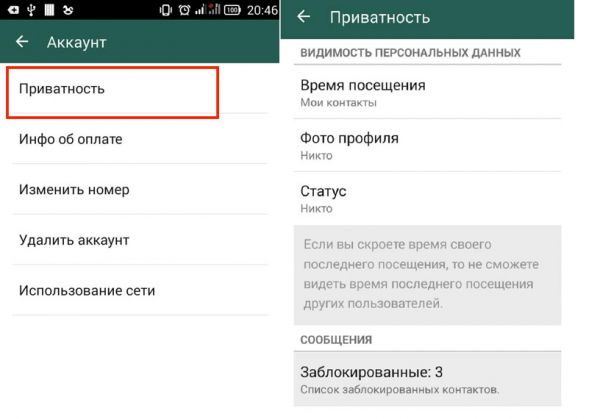
При желании вы можете сразу удалить переписку и подать жалобу на пользователя (например, в ситуации, когда с этого номера приходят спам-сообщения).
На Windows Phone
С уровня телефона, работающего на платформе Windows Phone, заблокировать звонящего в WhatsApp можно только одним способом — через диалог.
Сделать это:
- Войдите в чат.
- Перейдите на вкладку «Дополнительно».
- Щелкните по слову «Блокировать».
- Подтвердите действие.
Как пользователь узнает, что вы его заблокировали
Вам не нужно беспокоиться о том, что человеку, которого вы блокируете, будет отправлено уведомление.
Однако есть признаки, по которым вы можете определить, занесены ли вы в черный список:
- текстовые сообщения все еще можно писать и отправлять, но они не доходят до получателя;
- не отображается время, когда контакт последний раз использовал мессенджер;
- невозможно совершить аудио- или видеозвонок.
Однако эти обстоятельства не всегда указывают на блокировку: например, вы можете отключить отображение времени последнего посещения в настройках. В соответствии с политикой безопасности и конфиденциальности пользователя, WhatsApp не уведомляет заблокированного абонента о том, что он занесен в черный список.
Последствия блокировки
Заблокированный пользователь:
- никак не узнает, что его заблокировали: мессенджер не высылает никаких специальных уведомлений;
- не сможет писать сообщения, звонить и вообще – совершать какие-либо действия по отношению к тому, кто его заблокировал;
- не сможет увидеть изменения на аватарке другого пользователя и даже в его статусе;
- на и самому заблокированному пользователю писать или звонить через WhatsApp будет невозможно;
- однако в групповом чате можно будет по-прежнему общаться.
Кроме того, заблокированный абонент не пропадет из списка контактов. Чтобы исключить его оттуда, придется для начала убирать его и из телефонной книги.
Как понять, что тебя добавили в черный список в Ватсап, и можно ли разблокировать себя?
А ведь и вы сами можете попасть в список неугодных, даже не догадываясь об этом
А чтобы быть в курсе, стоит обращать внимание на косвенные признаки, тем более, что таких мелочей, красноречиво свидетельствующих о блокировке хоть пруд пруди
Среди этих маркеров стоит выделить:
- Отсутствие статуса. Если вы были заблокированы абонентом, то не сможете отследить, когда он был в сети.
- Не отображаются никакие изменения в профиле, включая смену аватарки, которую можно будет наблюдать в телефонной книге общих знакомых.
- Неотправленные сообщения. После попадания в блок все отправляемые вами абоненту сообщения будут иметь один статус, обозначенный одиночной серой птичкой. Он означает, что сервер ваше сообщение принял, но пользователь его не получил, что полностью соответствует правде.
- Невозможность дозвониться.
- Не получается добавить пользователя в групповой чат с выдаваемой каждый раз ошибкой.
При этом не стоит спешить с выводами, если вместо всех перечисленных имеется только один или парочка признаков блокировки
Важно помнить, что только наличие всех этих маркеров можно воспринимать как окончательное подтверждение факта состоявшейся блокировки
После попадания в блок все отправляемые вами абоненту сообщения будут иметь один статус, обозначенный одиночной серой птичкой. Он означает, что сервер ваше сообщение принял, но пользователь его не получил, что полностью соответствует правде
Во всех остальных случаях настоятельно рекомендуется исключить технические сбои и системные неполадки. И да, разблокировать себя самого в чужом аккаунте не представляется возможным. Ну разве только, если вы получите тайный доступ к его профилю в WhatsApp и проведете все необходимые манипуляции по извлечению собственной персоны из черного списка другого абонента.
Последствия процедуры
Блокировка в Ватсап дает следующие возможности пользователю:
если важно, увидит ли это кандидат в черный список, то стоит отметить, что заблокированный человек никак не узнает, что ему ограничили доступ, пока сам не проверит (подробно о том, как узнать о блокировке контакта, читайте здесь); этот человек не сможет писать сообщения, совершать к вам вызовы, но и вы не сможете этого делать; если заблокировать контакт, вам будет недоступна информация об изменениях на аватарке и в его статусе; возможность общаться в групповых чатах сохраняется. Кроме того, абонент останется в списке контактов, пользователь будет его видеть до удаления из телефонной книги.
Кроме того, абонент останется в списке контактов, пользователь будет его видеть до удаления из телефонной книги.
Таким образом, умение блокировать отдельных нежелательных персон в WhatsApp позволяет пользователю оградить себя от неприятного общения, а часто и более серьезных проблем. Среди таких неприятностей можно отметить различные виды мошенничества, преследование и т.п.
Возможно ли разблокировать абонента
Разблокировка контакта может быть осуществлена в любое удобное для вас время. Для этого необходимо обратиться к списку заблокированных абонентов. Как это сделать указывается выше. Затем следует выбрать необходимого человека из списка и кликнуть «Разблокировать».
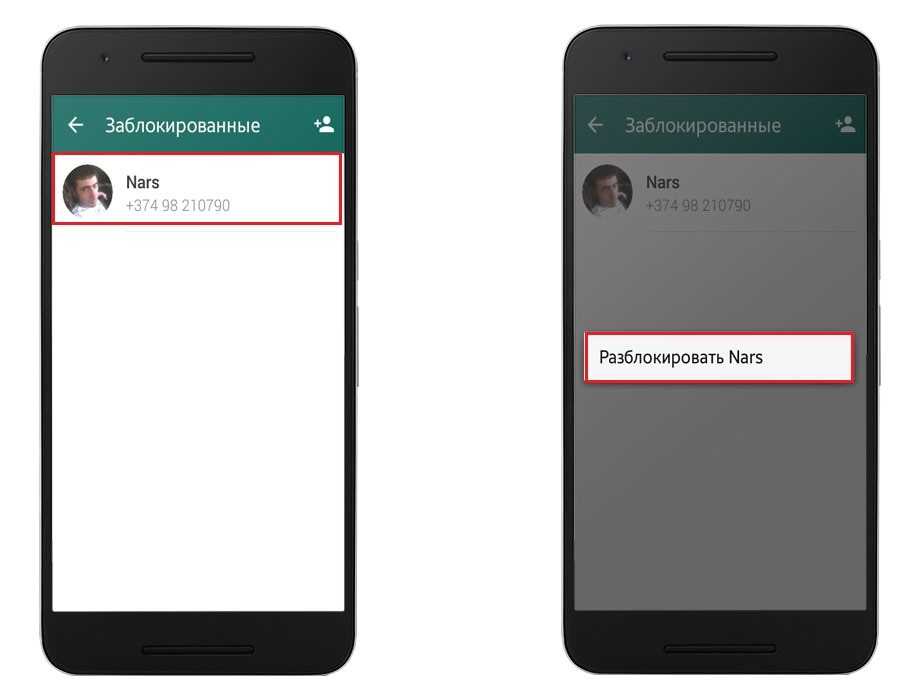
После этого абонент снова сможет прислать вам сообщения, однако сообщения, которые он писал вам во время блокировки, до вас так и не дойдут. Разблокированному пользователю будут доступны все видимые изменения в вашем аккаунте в WhatsApp. То есть ему снова будут доступны просмотры статуса аватара и времени последнего вашего входа.